
В этом руководстве мы покажем вам, как использовать подарочную карту, код или промокод в Google Play. Они являются популярным подарком во время курортного сезона или на дни рождения, и это хорошо для приложений, игр, музыки, книг и многого другого. Вот где его взять и как его выкупить.
Код подарочной карты чрезвычайно легко использовать на телефоне, планшете или в Интернете. Кроме того, это отличный способ для родителей позволить своим детям покупать контент в крупнейшем магазине приложений на планете.
Подарочные карты Google Play имеют номиналы 10, 15, 25, 50 и 100 долларов в США и по всему миру. От Walmart, CVS, Walgreens, Best Buy, Gamestop, удобных магазинов, таких как 7-11, и многих других мест, которые вы можете найти прямо здесь.

Следуйте нашим инструкциям ниже, а затем воспользуйтесь всеми предложениями и праздничными скидками, предлагаемыми в конце года.
Как использовать подарочные карты Google Play на телефоне или планшете
- открыто приложение Google Play Store
с вашего домашнего экрана или в трее приложений. - Нажмите Меню
около верхнего левого и прокрутите вниз доВыкупать. - Войти ваш 16-значный код.
- НажмитеВыкупать.
- Затем нажмите подтвердить добавить баланс в свой аккаунт Google.
Вот эти пошаговые инструкции снова с картинками.
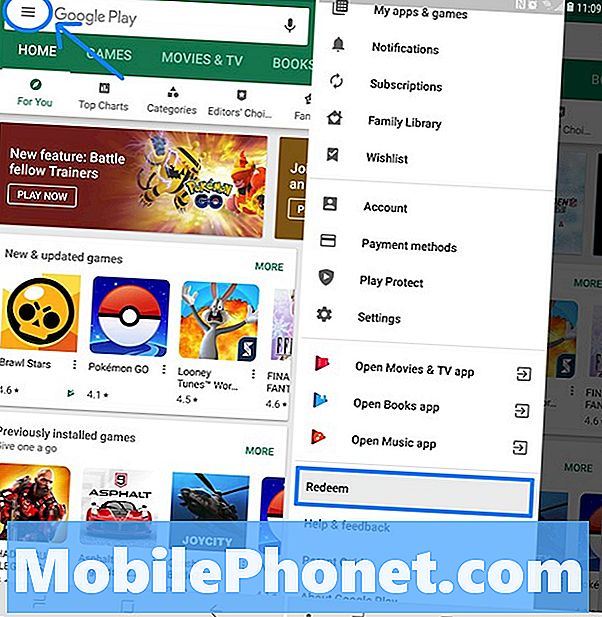
- открытоГугл игры на вашем телефоне или компьютере.
- Нажмите или нажмитетрехстрочная кнопка меню в верхнем левом углу экрана.
- Прокрутите вниз и нажмитеВыкупать.
Отсюда вы увидите всплывающее окно, подобное показанному ниже. Далее вам захочется заглянуть под царапина, чтобы показать код полосы на обратной стороне вашей подарочной карты.
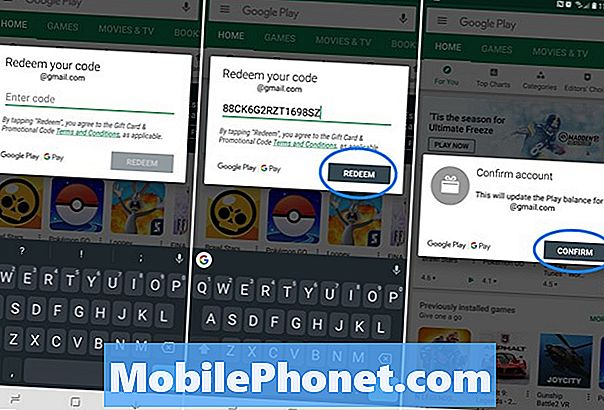
- Войти 16-значный код найти на спине и нажмите Выкупать.
- Сейчас просто подтвердить к какой учетной записи применить подарочную карту.
Вы мгновенно получите баланс в своем аккаунте и сможете использовать его полностью или частично, чтобы купить практически все, что захотите. Помните, что подарочные карты нельзя использовать для физических вещей, таких как аксессуары в Магазине Google.
К сожалению, мы не можем сфотографировать или сканировать подарочные карты, такие как Apple, и Google не позволяет пользователям отправлять их по электронной почте, но ввод кода достаточно прост. Если появляется ошибка, проверьте код и попробуйте снова.
Как использовать подарочную карту Google Play на компьютере
Вы также можете легко выкупить подарочную карту Google Play с компьютера, используя в основном те же действия и инструкции, что и выше. И если вы купили код в Интернете, вы можете скопировать и вставить код прямо в форму погашения.
- проводить на play.google.com/store из веб-браузера.
- Нажмите на Выкупать возле нижнего левого угла (или просто зайдите на play.google.com/redeem).
- Войти Ваш 16-значный код во всплывающем окне.
- НажмитеВыкупать.
- Затем нажмите подтвердить добавить баланс в свой аккаунт Google.

Баланс будет почти мгновенно доступен для использования с компьютера или телефона и планшетного ПК.
Погасить подарочные карты при совершении покупки
И, наконец, вы также можете использовать подарочную карту Google Play на ходу, пока вы пытаетесь совершить покупку. Если вы понимаете, что у вас недостаточно средств, которые вам не нужно возвращать и начинать заново, вы можете сделать это с экрана покупки или оформления заказа.
- Совершить покупку в Google Play для приложения, фильма, музыки и т. д.
- До вы нажимаете кнопку покупки нажмите стрелку ^ рядом с правой стороной меню (как показано ниже)
- Нажмите на Изменить варианты оплаты и выберите Выкупать
- Войти ваш 16-значный код как обычно, ударил Выкупать, затем подтвердить баланс
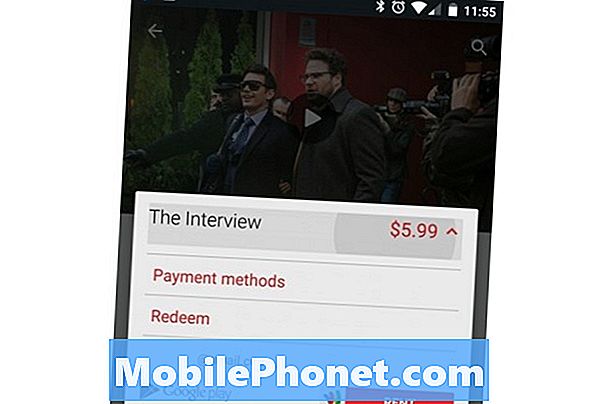
Как только вы добавите баланс, нажмите «Купить», «Арендовать» и продолжите оформление заказа, как обычно, и все готово.
Прежде чем отправиться в путь, узнайте, как получить возмещение за покупки в Google Play, купить приложения без кредитной карты, настроить родительский контроль или использовать Семейную библиотеку Google Play, чтобы делиться покупками со всей семьей.


